Tenorshare iAnyGo не работает — анализ причин и исправление
Вы когда-нибудь сталкивались с проблемой iAnyGo Pokemon Go, которая не работает, и задавались вопросом, в чем дело? Следуйте этому посту, чтобы исправить iAnyGo не работает и получите лучшую альтернативу!
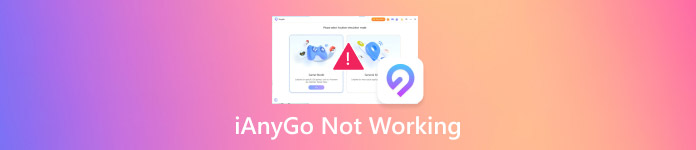
В этой статье:
Часть 1. Почему iAnyGo не работает и устранение неполадок
Проблема 1: Установка зависла на 50% или установка компонента не удалась
Вы можете столкнуться с проблемой, когда вы застряли в процессе установки и не смогли продвинуться дальше. Это может быть вызвано двумя причинами.
1. Ваше интернет-соединение потеряно.
Для загрузки и установки требуется сеть. Сначала проверьте подключение к Интернету, если полоса прогресса установки не движется.
2. На вашем компьютере заканчивается память.
Если с вашим интернет-соединением все в порядке, вам следует проверить дисковое пространство, на котором будет установлено ваше программное обеспечение. Вы знаете, недостаточно места, нет успешной установки.
Чтобы устранить проблему зависания установки на 50% или сбоя установки компонента, вам следует проверить как интернет, так и память жесткого диска, чтобы убедиться, что они работают нормально, а затем переустановить целевое программное обеспечение с нуля.
Проблема 2: Не удалось загрузить ресурс
Вы можете столкнуться с проблемами, когда iAnyGo не отображает карту, iAnyGo iOS 18 не работает или другой ресурс не загружается. Это может быть вызвано в основном следующими причинами:
1. Сетевое соединение отключено или плохое. Сетевой сигнал слабый или нестабильный, что приводит к сбою или прерыванию загрузки файла обновления. Успешная загрузка ресурсов происходит только при хорошем состоянии сети.
2. Ошибка настроек прокси. Если вы используете неправильный прокси-сервер, обновление также может завершиться неудачей.
3. На вашем устройстве недостаточно памяти. Ресурс не может быть загружен, так как на устройстве нет свободного места для обновленного файла ресурса.
4. Установленная вами версия программного обеспечения устарела, из-за чего некоторые обновленные ресурсы не загружаются.
5. Ваш iPhone не обновлен до последней версии. Некоторые ресурсы несовместимы с текущими системами Apple и не могут быть отображены.
Чтобы решить такие проблемы, как не загружающаяся карта iAnyGo, вы можете:
1. Проверьте состояние сети.
2. Убедитесь, что прокси-сервер настроен правильно.
3. Убедитесь, что для обновленных ресурсов достаточно места на диске.
4. Убедитесь, что программное обеспечение обновлено до последней версии.
5. Обновите систему iOS до версии, совместимой с ресурсом.
Проблема 3: Не удалось подключиться к iPhone
Иногда вы обнаружите, что даже если ваш телефон подключен к компьютеру, соответствующий контент не отображается на экране. Это может быть связано со следующими причинами:
1. Возникла проблема с подключением. Возможно, проблема с USB-кабелем. Некоторые кабели передачи данных поддерживают только зарядку, но не передачу данных. Возможно, проблема с портом подключения.
2. Проблемы с настройкой телефона. Возможно, вы не сможете включить функцию отладки USB на своем телефоне.
3. Также может быть проблема с драйвером USB.
Чтобы решить такие проблемы, как неработающий iAnyGo с iOS 18, вы можете:
1. Замените USB-кабель или порт подключения.
2. Включите отладку по USB на вашем телефоне.
3. Загрузите и установите последнюю версию USB-драйвера с официального сайта производителя телефона.
Проблема 4: Не удалось определить местоположение
У некоторых пользователей может возникнуть проблема с работой iAnyGo Pokemon Go после обновления.
Использование любого инструмента для изменения местоположения приведет к проблеме поиска сигнала. Но не волнуйтесь! Мастер MHN готов помочь.
Загрузите PoGo Wizard или MHN Wizard
Загрузите MHN Wizard онлайн.
После загрузки войдите в систему с помощью Apple ID только для установки. Риск утечки данных отсутствует.
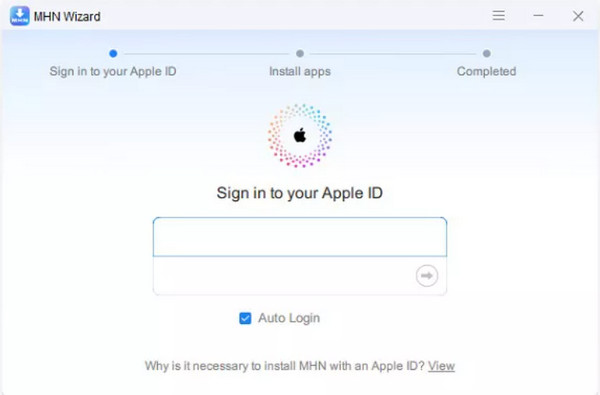
После входа в систему вы сможете установить MHN Wizard, нажав кнопку Установить МХН кнопка.
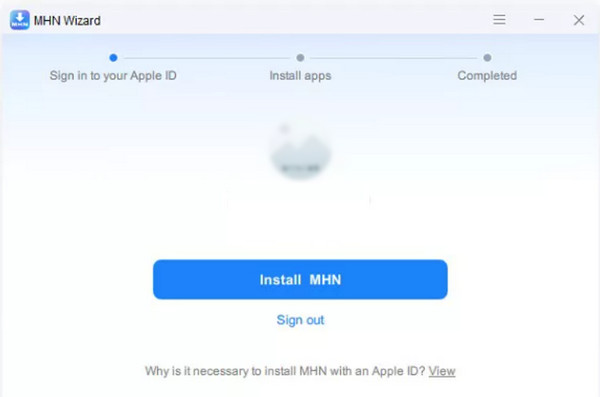
Включить Режим разработчика на вашем телефоне. Затем вы можете изменить свое местоположение, следуя инструкциям на экране.
Часть 2: Безопасен ли iAnyGo и его обзор
Безопасен ли iAnyGo при смене местоположений? Ответ — да. Но вы все равно должны быть осторожны при его использовании. Здесь мы также перечислим плюсы и минусы iAnyGo для вашей справки.
Плюсы
- Измените свое местоположение без джейлбрейка.
- Поддержка систем Android и iOS.
- Предусмотреть несколько режимов смены местоположения.
Минусы
- В настоящее время версии iOS 17.0–17.1 не поддерживаются.
- Распространенные проблемы, такие как iAnyGo не отображает карту, iAnyGo Pokemon Go не работает и т. д.
Если вы не удовлетворены этим программным обеспечением, вы также можете выбрать другое лучшее Координаты Покемон Го.
Часть 3: Лучшая альтернатива iAnyGo
Если вы ищете более стабильный инструмент для смены местоположения, вы не можете пропустить imyPass iLocaGo!

4 000 000+ загрузок
Легко и быстро подделайте свое местоположение на Life360.
3 режима смены местоположения, которые сделают ваше местоположение более реальным.
Интуитивно понятный и удобный интерфейс.
Редко что идет не так.
Скачайте imyPass iLocaGo, нажав кнопку выше. Установите его согласно инструкции. Запустите его после установки.
Подключите iPhone к компьютеру с помощью USB-кабеля.
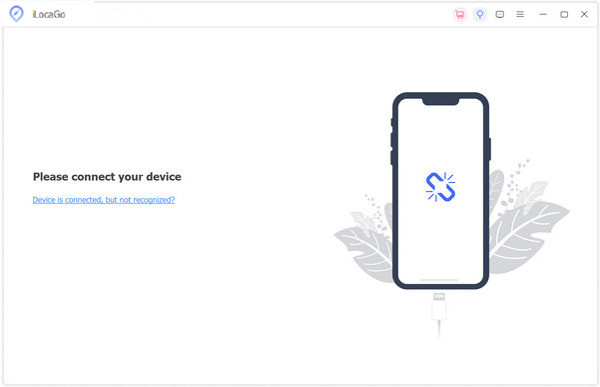
Нажмите Изменить местоположение налево.
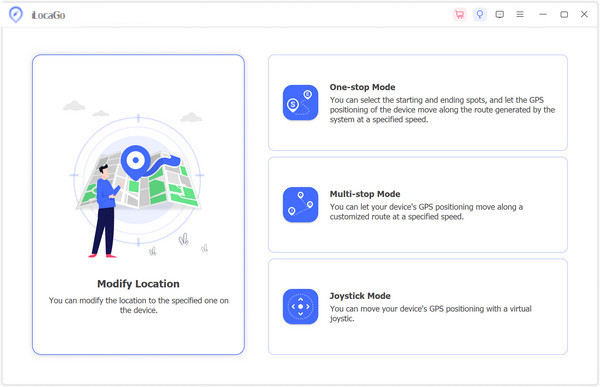
Вы можете перетащить карту в место, которое вы хотите подделать. Также вы можете напрямую ввести местоположение в поле поиска. Затем нажмите на Синхронизировать с устройством кнопку, чтобы изменить ваше текущее местоположение на заданное вами место.
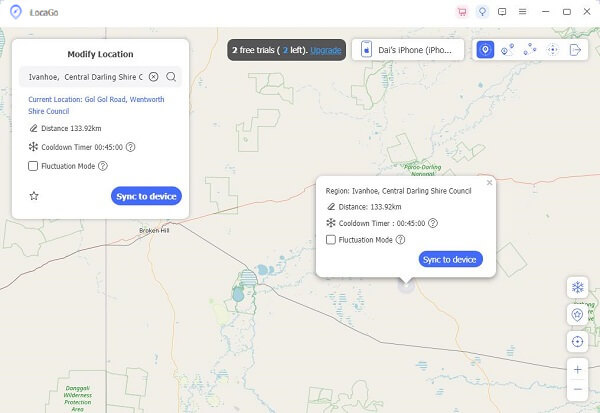
Вы увидите, что ваше местоположение успешно изменилось.
Вывод
В этом посте проанализирована причина, по которой Tenorshare iAnyGo не работает и перечислены подробные методы устранения неполадок. Более того, у нас есть простой обзор iAnyGo и мы предлагаем вам альтернативу, imyPass iLocaGo, которая более стабильна, чем iAnyGo. Более того, это программное обеспечение также может поддельный GPS на iPhone.
Горячие решения
-
GPS-местоположение
- Лучшие локации Pokemon Go с координатами
- Отключите свое местоположение в Life360
- Подделывайте свое местоположение в Telegram
- Обзор iSpoofer Pokemon Go
- Установите виртуальные местоположения на iPhone и Android
- Обзор приложения PGSharp
- Изменить местоположение на Grindr
- Обзор IP Location Finder
- Изменить местоположение Mobile Legends
- Изменить местоположение в TikTok
-
Разблокировать iOS
-
Советы по iOS
-
Разблокировать Андроид

